この記事は最終更新日から1年以上が経過しています
- 投稿日:2024/04/25
- 更新日:2024/04/30

iPhoneで画面録画する方法
1.「設定」→「コントロールセンター」の順に選択し、「画面収録」の横にある追加ボタン「+」をタップします。するとコントロールセンターに画面収録のアイコンが追加されます。
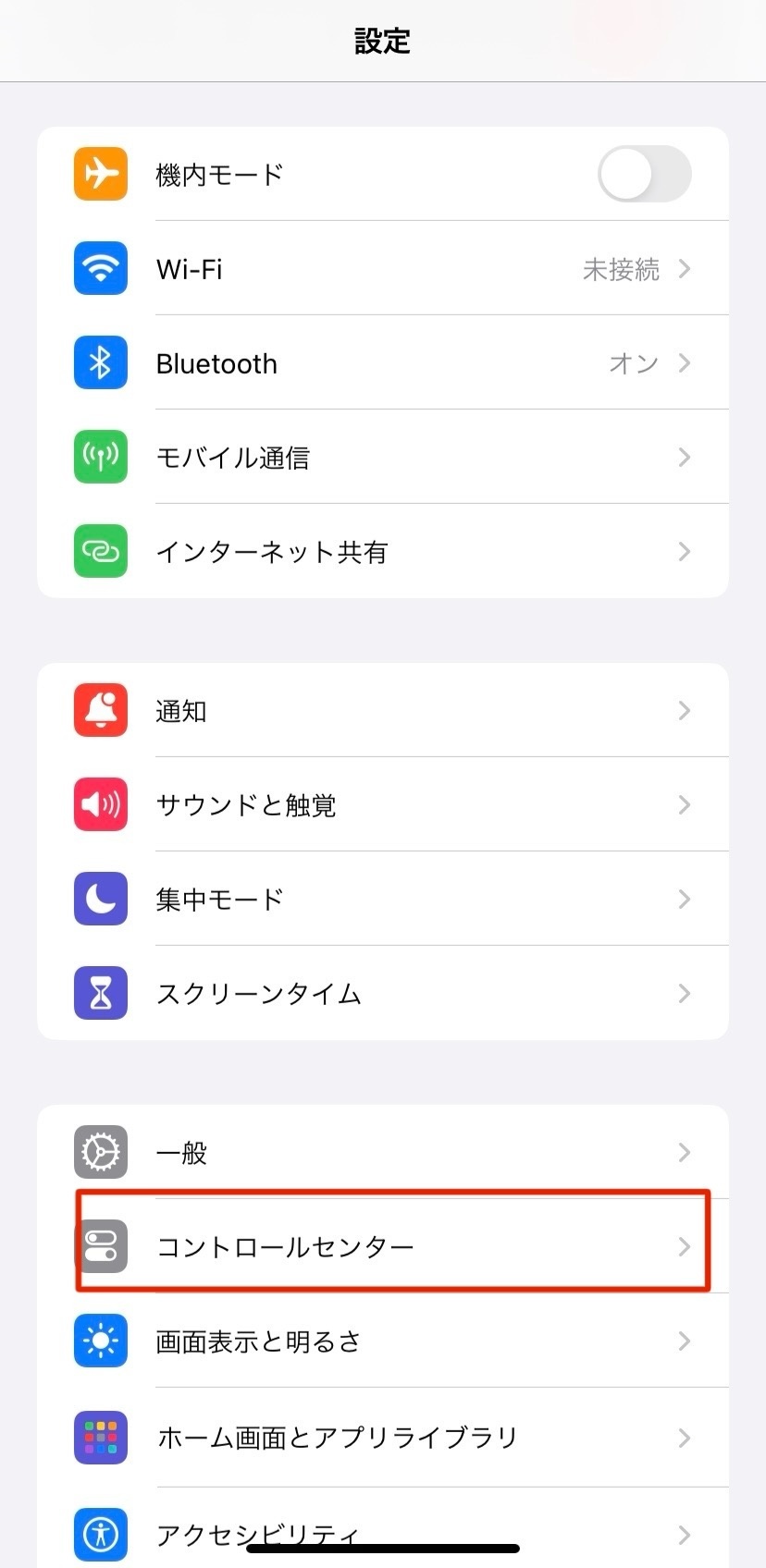
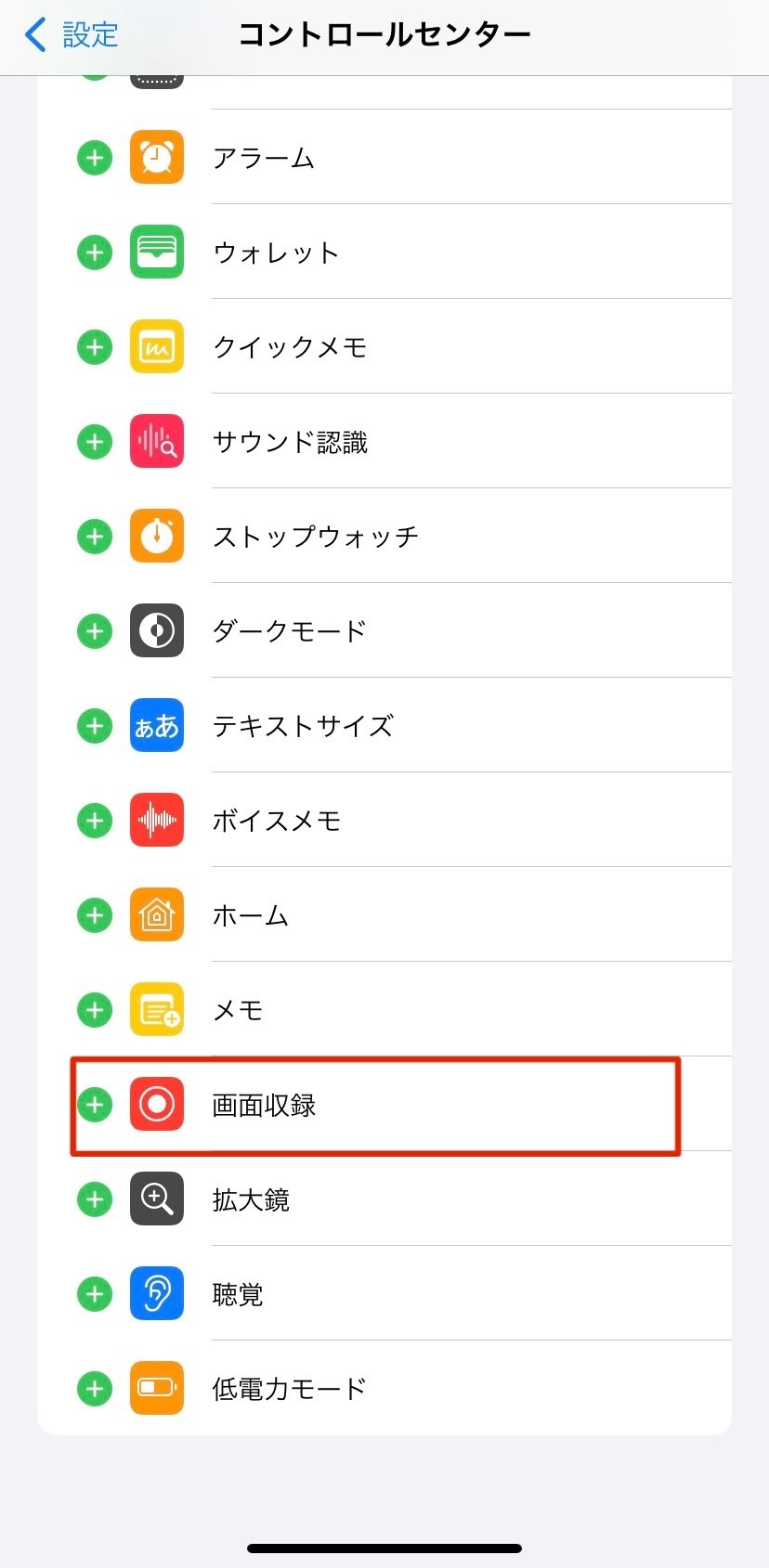
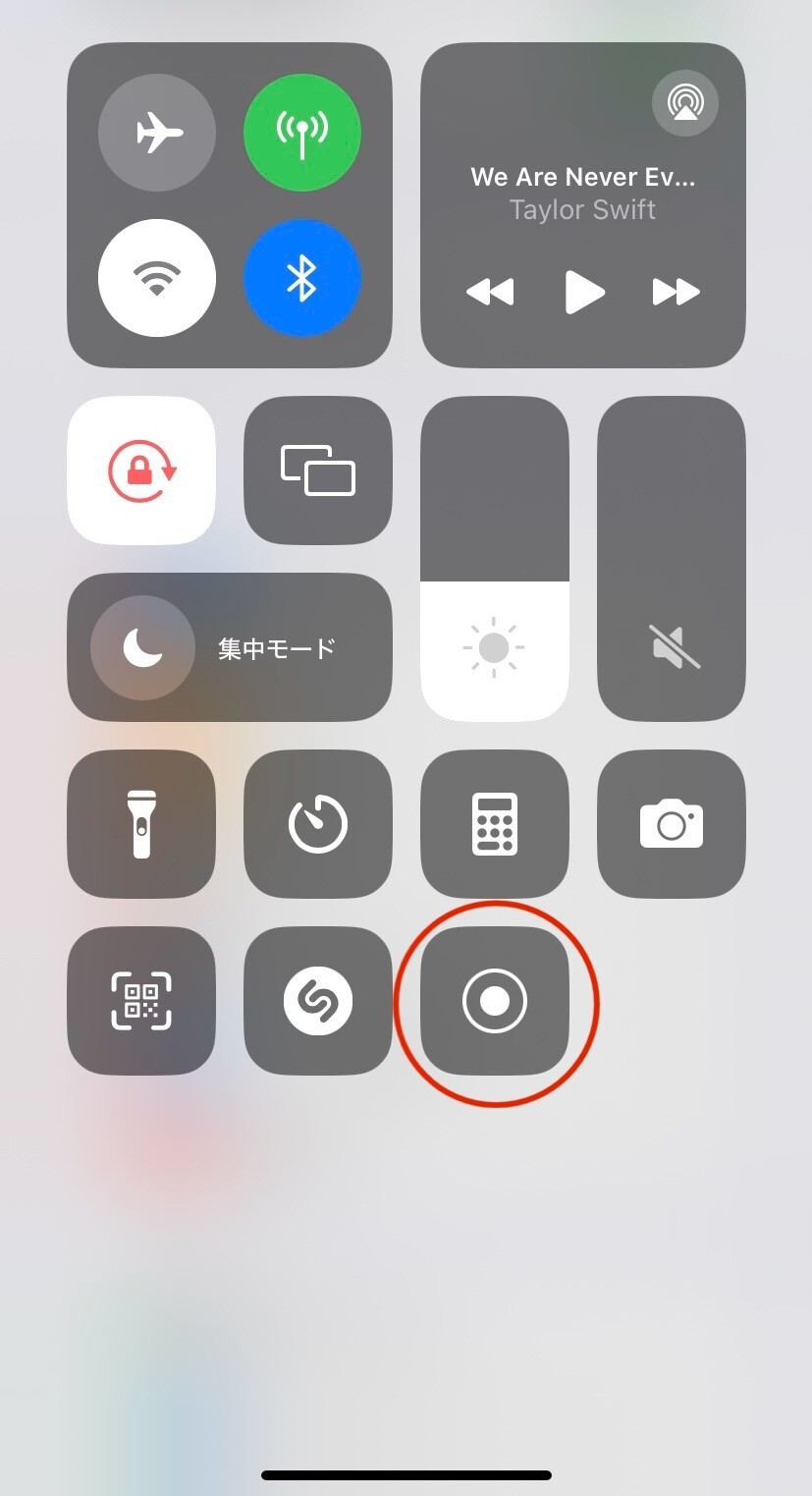 2.画面の右上隅から下にスワイプしてコントロールセンターを呼び出し、画面収録アイコンをタップします。
2.画面の右上隅から下にスワイプしてコントロールセンターを呼び出し、画面収録アイコンをタップします。
3.3秒のカウントダウンが終わると録画が開始されるので、コントロールセンターを閉じて、録画したい画面に移ります。
4.録画が完了したら画面上部の🔴を押すか、再度コントロールセンターを呼び出して、赤くなっている録画ボタンをタップします。
5.正常に録画が完了すると写真アプリに保存されます。

以上が画面収録の手順です。非常に簡単で便利な機能ですが、一部のアプリでは、音声やビデオの録画が認められていない場合があります。また、画面収録と画面ミラーリングを同時に行うことはできません。
この機能を使えば、誕生日に飛び出てくる、学長のバースデーメッセージも動画で残す事ができます!
ITリテラシーを上げて便利な機能を使いこなしていきましょう!

続きは、リベシティにログインしてからお読みください








